حل مشكلة عدم اتصال اللابتوب بالشبكة وذلك لأنه عند حدوث هذه المشكلة، يتسبب في الحد من الوسائل التي من الممكن أن تستخدمها للوصول للإنترنت.
محتويات
مشكلة عدم اتصال اللابتوب بالشبكة

حيث أن بعض مستخدمي اللابتوب يواجهون مشكلة عدم اتصال الـ Wi- Fi، والتي يرجع سببها إما الجهاز أو الرواتر، فيلزم أولاً التأكد من من أن الشبكة مفعلة من خلال الحاسوب، فبعض أجهزة اللاب توب يوجد بها مفتاح خاص بهذا التفعيل، ويكون لونه أزرق او أخضر، وبعد هذه العملية، يقوم المستخدم بتحديد المشكلة متى يتمكن من حلها.
شاهد أيضاً:أرخص بوابات الدفع الإلكتروني
استعمال خاصية Network reset
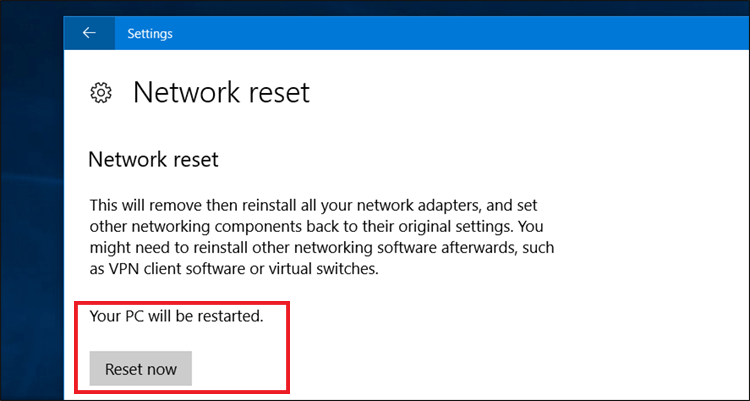
وهذه الخاصية تعد أحد أهم الخاصيات التي تتمتع بها الكثير من أجهزة اللابتوب، وخاصة القائمة على ويندوز 10، وذلك لأن لها بعض المهام المعينة التي تقوم بها، ومن الممكن عن طريقها حل مشكلة عدم اتصال اللابتوب بالشبكة ومن أهم هذه المهام ما يلي:
- 1. القيام بإعادة تثبيت التعريفات الخاصة بشبكات الواي فاي.
- 2. ثم تحديد الإعدادات التي تكون خاصة بكل شبكة.
- 3. هذا بجانب من الممكن الوصول لها بصورة سهلة عن طريق الذهاب Network Internet ثم النقر على Network reset، وذلك من Status، حتى الجهاز يبدأ في البحث عن هذه المشكلة والعمل على إصلاحها.
شاهد أيضاً:شركات الدفع الالكتروني في السعودية 2022
استخدام أدوات معالجة مشاكل الويندوز
حيث أن كافة الأنظمة الخاصة بالويندوز مزودة بأدوات المعالجة التي تقوم بالعمل بشكل تلقائي، ومن أهم وأبرز هذه الأدوات:
- 1. المعالج الذي يتم استخدامه في معرفة المشاكل التي تكون مرتبطة بالواي فاي في الجهاز.
- 2. بجانب لـ WiFi adapter، والتي تعمل على معرفة سبب المشكلة.
- 3. وكذلك اختيار Troubleshoot problems فهي تعمل على إيجاد مصدر المشكلة وكيفية معالجتها.
شاهد ايضاً:سعر عملة pi network
تجربة Flush DNS
بالرغم من اتصال الجهاز بالواي فاي، فمن الممكن أن الأمر يتعلق بـ DNS، الذي يتسبب في منع المستخدم من أن يقوم باستخدام مواقع الإنترنت بالرغم من الاتصال، والجدير بالذكر أنه بتجربة أمر Flush DNS يكون من الممكن أن يتم حل المشكلة عن طريق إزالة ذاكرة التخزين، ولكن يجب اتباع التالي:
- 1. القيام بفتح CMD حيث يقوم بتوجيه الأوامر.
- 2. ثم إدخال الأمر ipconfig /flushdn في القائمة السوداء التي سوف تظهر.
- 3. وبعدها النقر على إدخال، لكي تتم العملية الخاصة بمسح الذاكرة بنجاح، فيستطيع بذلك المستخدم توصيل الواي فاي للابتوب.
إغلاق اللابتوب وإعادة تشغيله
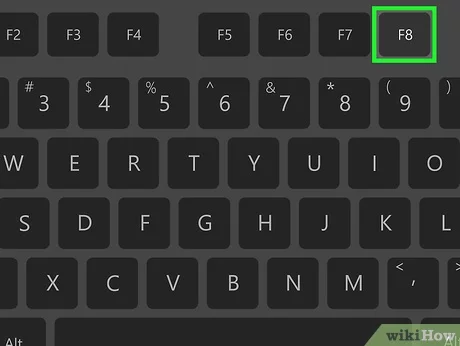
على الرغم من أنه يعد حل تقليدي لـ مشكلة عدم اتصال اللابتوب بالشبكة وعلى الرغم من أن بعض المستخدمين يعرفونه، لكن الكثير يغفل عن القيام بتجربته، فلذلك يجب القيام بإغلاق اللابتوب، ثم إعادة تشغيله، لأنه من الممكن أن تكمن المشكلة في وجود خلل في الخدمات الخاصة بالواي فاي، وإذا لم يكن ذلك الحل، فيجب إعادة ضبط الراوتر.
شاهد أيضاً:مشاريع على الإنترنت بدون رأس مال
إيقاف تشغيل برنامج مكافحة الفيروسات التابع لجهة خارجية مؤقتًا على اللابتوب
وذلك لانه من الممكن أن هذا البرنامج يقوم بحظر شبكة ال، Wi-Fi على الجهاز، حيث انه في حالة فشل ما ذكرناه، فإنه من الممكن القيام بإيقاف تشغيل البرنامج الخاص بمكافحة الفيروسات بصورة مؤقتًة، ثم التحقق عما إذا كان الجهاز يتصل بالشبكة من عدمه.
مشكلة عدم اتصال اللابتوب بالشبكة يعد أمر بسيط عندما نتمكن من معرفة المشكلة التي تتسبب في ذلك، سواء كانت خاصة بالجهاز أو المودم، والبحث عن إصلاحها.
هكذا نكون قد تكلمنا عن مشكلة عدم اتصال اللابتوب بالشبكة اللاسلكية نرجو أن ينال اعجابكم.
شاهد أيضاً:الشبكات السلكية واللاسلكية






I see You’re really a excellent webmaster. This website loading speed is incredible.
It kind of feels that you’re doing any distinctive trick.
Furthermore, the contents are masterpiece. you have performed a magnificent job on this matter!
Similar here: quorionex.top and also here:
Dobry sklep